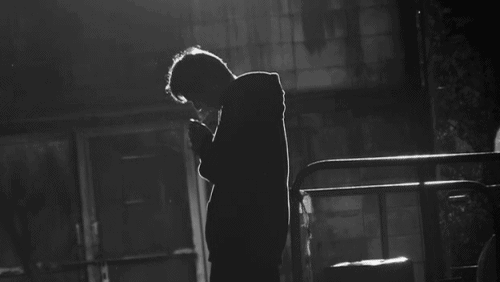جستجو در تالارهای گفتگو
در حال نمایش نتایج برای برچسب های 'صحبت'.
8 نتیجه پیدا شد
-
به نام دوست, که هرچه داریم از اوست در این تاپیک بنده قصد داشتم یک آموزشی ارائه بدم به کسانی که حالا به هر دلیلی میکروفون ندارن یا خراب شده. بنده خودم هم میکروفون ندارم خب دوستان بعضی برنامه ها هستند که میتونن گوشی تلفن شما رو تبدیل به دوربین یا میکروفون برای لپتاپ یا کامپیوتر شما کنند. معروف ترین برنامه Wo mic هست. این برنامه کارش این هست که گوشی شما رو تبدیل به میکروفون سیستم یا لپتاپ شما میکنه. اول شما باید Wo mic رو هم در سیستم/لپتاپ و هم در IOS/Android نصب کنید. لینک دانلود برای ویندوز: https://wolicheng.com/womic لینک دانلود برای اندروید: https://play.google.com/store/apps/details?id=com.wo.voice2&hl=fa&gl=US لینک دانلود برای آی او اس: https://apps.apple.com/us/app/wo-mic/id1260978417 خب بریم سراغ آموزش: برای نصب wo mic ویندوز باید driver این برنامه هم نصب کنید, البته این کار در مراحل نصب به طور خودکار انجام خواهد شد. Ok رو کلیک کنید. Next اینجا رو نیازی نیست دست بزنید اما بدونید که برای ویندوز دستگاه شما و 32 بیتی و 64 بیتی دستگاه شما ربط داره. اگر دستگاه شما 64 بود X64 و اگر دستگاه شما 32 بیتی بود X86 را کلیک کنید. سپس Next و Install را کلیک کنید تا برنامه نصب شود. برای اتصال تلفن همراه به سیستم 4 راه وجود دارد.(در ادامه به توضحات هر کدام میپردازیم). تا اینجا برنامه نصب شد حالا باید برای تلفن همراهتون هم نصب کنید.(اگر IOS بود نسخه ای که گفتم اگر Android بود نسخه ای که گفتم رو نصب میکنید). سپس wo mic ویندوز را باز کرده و به گزینه Connection > Connect میروید. این صفحه باز خواهد شد و توضیحات زیر تصویر ذکر شده. یادتون باشه که هرکدوم از روش ها رو که انتخاب کردید باید در wo mic تلفن در قسمت Setting هم انتخاب کنید. 1.برای اتصال از طریق بلوتوث یا Bluetooth, باید سیستم شما دارای بلوتوث باشد. سپس دستگاه و تلفن را با بلوتوث به یکدیگر متصل کنید و Connect را کلیک کنید. 2.برای اتصال از طریق USB باید تلفن همراه شما با استفاده از سیم USB به سیستم متصل باشد سپس Connect را کلیک کنید. 3.برای اتصال از طریق Wi-Fi باید هر دو سیستم و تلفن به یک شبکه Wi-Fi متصل باشند. سپس شما باید ایپی که تلفن همراه شما نوشته از را وارد کادر کنید. نکته: هر دستگاهی که متصل به شبکه شوند ایپی مخصوص خود را دارند پس اگر مودم خود را خاموش و روشن کنید ایپی تغییر خواهد کرد. کدی که در گوشی نوشته را وارد سیستم میکنیم این کد ایپی دستگاه شما است. 4.اتصال Wi-Fi Direct یا به نحوی Hot spot تلفن شما که سیستم به Hot Spot تلفن شما متصل شده و Connect را کلیک میکنید.(در این قسمت نیازی به دستکاری نیست سیستم به طور خودکار شناسایی خواهد کرد). خب شما تا اینجا توانستید تلفن خود را به میکروفون سیستم خود تبدیل کنید. هنوز تمام نشده! سیستم شما ورودی دیگری را به عنوان میکروفون اصلی سیستم ثبت کرده است. شما باید به Control Panel < Sounds به قسمت recording بروید. با کلیک بر گزینه Set Default درایور Wo Mic Device را به عنوان میکروفون اصلی یا Default انتخاب کنید. چرا این کارو میکنیم؟ تا Wo Mic به عنوان ورودی اصلی میکروفون شناخته شود, در غیر این صورت صدای شما در Launcher شناسایی نخواهد شد. موفق باشید!
-
سلام ودرود هدف فقط آموختن بود? فیلم در لینک زیر قرار دارد: https://uupload.ir/view/fenglish_th52.mp4/ در صورت خراب بودن لینک بالا از این لینک استفاده کنید: https://www.uplooder.net//files/b184ea97c21d45c43089adbe37c1f0ea/FEnglish.mp4.html مرسی از دوستان عزیزم بابت ساخت فیلم : @AHKgaming1386 @omidawx @Poyzow خیلی خوشحال میشیم که نظزتون رو در مورد این فیلم بیان کنید: از تمامی افراد خواسته میشود که نظرشون رو بیان کنند با تشکر
-
• عکس سایز کوچک شما از "اطلاعات کاربری" از طریق کنترل پنل: • عکس سایز کوچک کسی که از او شکایت دارید از "اطلاعات کاربری" از طریق کنترل پنل: • عکس سایز کوچک از "اطلاعات کاربری" از شاهدین از طریق کنترل پنل: خدا . • توضیحات: با لحن بد صحبت کردن در helpme ! • مدارک (فیلم یا عکس): https://uplod.ir/1vlxsb3glir6/Voice_2023_9_23_19_9_2.agrec.htm https://uplod.ir/zcij5a03u5g3/Voice_2023_9_23_19_9_2.zip.htm
-
سلام ودرود هدف فقط آموختن بود فیلم در لینک زیر قرار دارد: https://uupload.ir/view/fenglish_th52.mp4/ در صورت خراب بودن لینک بالا از این لینک استفاده کنید: https://www.uplooder.net//files/b184ea97c21d45c43089adbe37c1f0ea/FEnglish.mp4.html مرسی از دوستان عزیزم بابت ساخت فیلم : @AHKgaming1386 @omidawx @Poyzow خیلی خوشحال میشیم که نظزتون رو در مورد این فیلم بیان کنید: از تمامی افراد خواسته میشود که نظرشون رو بیان کنند با تشکر
-
• عکس سایز کوچک شما از "اطلاعات کاربری" از طریق کنترل پنل: • عکس سایز کوچک کسی که از او شکایت دارید از "اطلاعات کاربری" از طریق کنترل پنل: • عکس سایز کوچک از "اطلاعات کاربری" از شاهدین از طریق کنترل پنل: • توضیحات: این 2 نفر مزاحمت ایجاد کردند در صحبت های نامناسب در مایک - مدارک ویس F3 و یک عکس • مدارک (فیلم یا عکس): https://s4.uupload.ir/filelink/x7aSzS0EPkio_e6cf66f34f/voice_2021_11_3_13_4_59_aisx.rar https://s4.uupload.ir/filelink/WSVZAJIbqdlD_ee4afedbd2/voice_2021_11_3_13_4_28_tltr.rar
-
• عکس سایز کوچک شما از "اطلاعات کاربری" از طریق کنترل پنل: • عکس سایز کوچک کسی که از او شکایت دارید از "اطلاعات کاربری" از طریق کنترل پنل: • عکس سایز کوچک از "اطلاعات کاربری" از شاهدین از طریق کنترل پنل: • توضیحات: بنده قصد شکایت داشتم از کسی خواستم بپرسم که آیا این حرف محرومیت از صحبت به همراه دارد یا خیر؟ و قشنگ توضیح دادم و ادمین بنده رو محروم از صحبت کرده! • مدارک (فیلم یا عکس):
-
• عکس سایز کوچک شما از "اطلاعات کاربری" از طریق کنترل پنل: • عکس سایز کوچک کسی که از او شکایت دارید از "اطلاعات کاربری" از طریق کنترل پنل: • توضیحات: سلام خسته نباشید خدمت ادمین مربوطه متاسفانه این اقا از ادمین بودن خودشون سوء استفاده کردن و بنده رو بی دلیل از صحبت محروم کردن فقط به خاطر اینکه من ایشون رو با اسلحه کشتم و وانتد هم گرفتم لطفا اگه از قانون شکنی من بابت محرومیت دارن مطرح بکنن که بنده بدونم به چه دلیل 360 دقیقه محروم شدم خواهشمندم رسیدگی کنید با تشکر اقای @TommyShelby لطفا اگه مدرکی برای محروم کردن من دارید ارسال کنید با تشکر • مدارک (فیلم یا عکس):
-
- عکس از پنل اطلاعات کاربری در UCP: - توضیح کامل باگ: در این باگ اگر گوشی خودمان هم Hide کنیم باز گزینه Speaker برای ما نمایان است که در توضیح پایین کامل تر توضیح داده شده. - قرار دادن عکس و فیلم کم حجم شده (در صورت لزوم): http://s8.picofile.com/file/8333004476/ArSaCiABug.wmv.html - توضیح دادن این که چگونه می توانیم خودمان با آن باگ برخورد کنیم. (چگونه آن باگ را Reproduce کنیم): خب اول یک Crew میسازیم و Hide اش میکنیم یا همون Cr/ رو میزنیم که بره و P/ رو میزنیم و به یک نفر زنگ میزنیم و گوشی رو Hide میکنیم یا همون P/ میزنیم و درجا Cr/ میزنیم که پنل Crew نشان داده بشه و اگر فردی که بهش زنگ زدیم جواب بده گزینه Speaker با ما روی پنل Crew نمایش داده میشه که دیگه پنل Crew رو هم Hide کنیم باز دکمه Speaker برای ما نمایان است و ما میتوانیم گوشی خودمان را روی حالت Speaker بزاریم یا برداریم.





.thumb.gif.c0648c99472f34942063259793210c9c.gif)